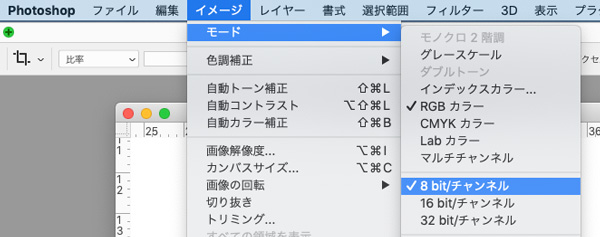データ
データ名
データ名は半角英数で付けてください。
全角、ひらがな、カタカナ、スペース、メタ文字('”#\@()等)の使用はご遠慮ください。データ名は半角英数で「お客様のお名前」を付けてください。
複数データがある場合は「お客様の名前を付けたフォルダ」へデータを入れてください。
例:山田太郎さんが入稿する場合
| データが1つで済む |
yamada.eps |
| 表、裏がある |
yamada_o.eps(表) yamada_u.eps(裏)を「yamada」フォルダへ入れて圧縮 |
| データが複数ある |
yamada1.eps yamada2.eps yamada3.eps…を「yamada」フォルダへ入れて圧縮 |
| 本 |
hyoushi.psd(表紙)と001.psd~016.psd(本文)を「yamada」フォルダへ入れて圧縮
※表紙データが複数ある場合(表1と表4が別データの場合や、表紙裏印刷・箔押し等のオプションがある場合)
→「yamada」フォルダ内に「hyoushi」「honbun」フォルダを作成し、表紙データと本文データを各フォルダへ入れて圧縮
|
| CDプレス |
label.eps、jacket.eps…など必要データを「yamada」フォルダへ入れて圧縮 |
同人誌
半角英数で「お客様の名前を付けたフォルダ」へデータを入れてください。
本文用データ名は、3ページ用データは03.epsのようにページ番号でデータ名を付けてください。
一度にアップロードできる容量に上限がございます。(1GB)
複数データがある場合は圧縮後データが1GB以下になるようにフォルダを分けてください。
フォルダが2つ以上に分かれる場合は、フォルダ名末尾を1、2としてください。
CD・DVDプレス
レーベル、ジャケット、インレイなど複数のデータはまとめて、半角英数で「お客様の名前のを付けたフォルダ」へ入れてください。
対応アプリケーションと拡張子
| Photoshop&その他フォトレタッチソフト |
.eps※ .psd .tiff |
| Illustrator |
.ai(推奨) .eps |
上記以外のアプリケーションや拡張子でのご入稿は、事前にご相談ください。
- jpgは圧縮され劣化し保存されるので、ノイズが入るおそれがあります。印刷用データとしては不向きです。
- epsはjpgと同じように圧縮して保存される設定があります。エンコーディング:バイナリで保存ください。
- gif、png、bmpはモニタ表示に適した拡張子のため、印刷用データとしては不向きです。
印刷データ以外のデータは受付しておりません。
画像データでの発注書、入金控えのスキャン画像、発注内容指示のテキストファイル等は受付しておりません。
発注内容のご指示は発注書へ記入いただくか、メール連絡にてお願いします。
(データ補正などの、印刷データにか関わる内容であっても同様です。)
カラーモード
| Photoshop&その他フォトレタッチソフト |
CMYKモード RGBモード グレースケール モノクロ2階調 |
| Illustrator |
CMYKモード※ |
Photoshop等のフォトレタッチソフトで作成された画像データはRGBでもご入稿いただけます。
RGBでご入稿いただいた場合でも、実際の印刷はCMYKで行いますので、RGBデータは当社でCMYKに変換、調整させていただきます。
※IllustratorはCMYKモードのみですが、配置している画像データはRGBモードでもご入稿いただけます
RGBでの入稿に関して
データは8bitチャンネルでの作成をお願いいたします。16bitや32bitで作成されたデータは弊社の印刷には適しません。
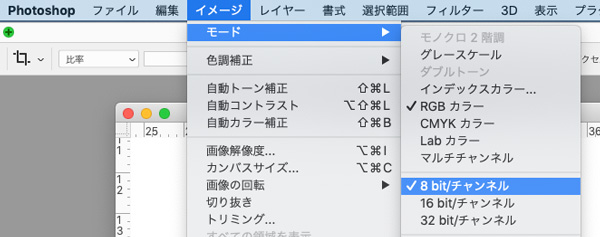
また、必ずカラープロファイルを埋め込んで保存してください。
カラープロファイルが埋め込まれていない場合、色の判断ができなくなり、お客様が想定していた色から変わって印刷されてしまうということが起こります。
入稿用データとは別にCMYKモードに変換し、印刷イメージを確認していただくといいかもしれません。
トーンジャンプや、イメージしている色の違いを発見することができます。
CMYKモードで確認したものが許容範囲内であればRGBでご入稿ください。
できる限り、印刷物がお客様のRGBデータに近づくようCMYKに変換、調整を行います。
ただし、明らかなトーンジャンプを解消したり、警告色をCMYKで表現することは不可能です。
また、基本紙の場合は有効ですが、特殊紙はそれぞれの癖が出ることをご理解ください。
CMYKモードとは
印刷物用のカラーモードです。モニタ上で色の三原色(CMY)+黒(K)を表現しています。
インクの色C(シアン)M(マゼンタ)Y(イエロー)K(ブラック)をパーセントで割り当てています。
モニタは光の三原色(RGB)で画像を表現しているため、CMYKモードで作成しているデータはモニタ上では擬似的な表現になってます。
モニタ上で見ている色は実際の印刷とは異なります。
RGBモードとは
パソコンのモニタや、テレビ、デジカメ、スキャナなどデジタル用のカラーモードです。
光の三原色で表現しています。
RGBの色域はCMYKよりも広く、明るく多彩で印刷(CMYK)で再現できない色が多く存在します。
RGBからCMYKへ変換する際、再現できない色域のものはCMYK色域内に置き換えられ印刷されてしまいます。
そのためRGBで作成したデータを印刷した時、色がくすんだ印象になる事が起こります。
モノクロ2階調モードとは
単色用のモードです。
1ピクセルへ白か黒かいずれかを割り当てるため、白と黒の2色のみでしか表現できません。
シルク印刷や箔押しなどの際はできる限りモノクロ2階調でのデータ作成をおすすめします。
グレースケールモードとは
単色用のモードです。
0~255までの256段階の階調で割り当て、濃淡を表現します。
印刷ではグレースケールの数値を網点に置き換え、濃淡を表現します。
解像度
- 弊社フルカラーオフセット印刷に最も適している解像度は350dpiです。
単色用の場合、グレースケールは解像度350dpi、モノクロ2階調は解像度600dpiまたは1200dpi、CMYKモードでK版のみ使用は解像度350dpiです。
- ※グッズ商品は基本的には上記解像度ですが、インクジェット印刷等で推奨解像度が異なる商品があります。各種商品ページにてご確認ください。
- 350dpi以上で作成されても印刷ではほとんど変わりません。
350dpi以下でも印刷可能ですが、解像度が下がるにしたがって画像の印刷具合は粗くなります。(250dpi以上は必要です。)
- モニタ表示の標準解像度72dpiの画像は、モニタ上で見ると綺麗に見えるのですが、印刷するととても粗い仕上がりになってしまいます。
- 逆に解像度が高い場合ですが、印刷の場合は、解像度が高ければ高いほど綺麗になるわけではありません。
推奨解像度以上の解像度で入稿しても仕上がりの綺麗さは変わりません。
データのサイズが大きくなり、作業時間が遅くなるだけです。
- なお、低い解像度で作成したものや一旦低い解像度で保存してしまったものは、高い解像度にあげても印刷状態は同じで粗いままですのでご注意ください。
モニタと印刷物
色域の違い
モニタはRGB(光の三原色)、印刷物はCMYK(色の三原色+黒)です。
RGBの色域はCMYKよりも広く、明るく多彩で印刷(CMYK)に再現できない色域が多く存在します。
再現できない色域のものはCMYK色域内に置き換えられ印刷されます。
CMYKモードで作成しているデータはモニタ上では擬似的な表現になっています。
モニタ上で見ている色は実際の印刷とは異なります。
印刷物に合わせたキャリブレーションやカラーマッチングをしていない場合、実際のCMYKの数値とは大きく違った色味で見えていることもあります。
モニタの違い
モニタはそれぞれで表現できる色域が異なります。
機種の違いだけでなく、個体ごとにも色域は異なっています。
同じデータを違うモニタで見ると、赤味がかって見えたり、青みがかって見えたりと異なった色に見えることがあります。
したがって、モニタの色に合わせて補正ということは不可能です。
印刷物との色を近づける為に
色はCMYK数値で考えます。
Photoshopの場合は「情報パレット」でCMYKの数値が確認できます。(メニューバーのウィンドウ⇒情報で表示)
カラーチャート(大きな文具店や画材店などで購入できます。)を参考にすると、イメージに近くなります。
ただし、印刷する紙や加工によって多少色の出方が変わってきます。特に特殊紙への印刷はそれぞれの癖がでます。
市販のカラーチャートと全く同じ色にはならないことをご了承ください。
RGBでご稿される場合、必ずカラープロファイルを埋め込んでください。
カラープロファイルの詳細は「カラープロファイル」にてご確認ください。
トーンジャンプ
RGBモードでグラデーション部分に警告色を使用するとトーンジャンプが起こります。(警告色でなくても起こる場合があります。)
モニタ上で確認できるトーンジャンプは印刷にも現れます。トーンジャンプは修正はできません。
また、モニタ上では見えなくても印刷するとトーンジャンプする場合があります。
白と黒について
白
通常、印刷における白とは、紙の地の色のことです。
印刷のインクは透けます。不透明インクではありません。
白い紙へC(シアン)M(マゼンタ)Y(イエロー)K(ブラック)の4色を印刷し、4色のインクの掛け合わせで様々な色を再現しています。
絵の具で絵を描いているときにピンクを作ろうと思うと、赤い絵の具へ白い絵の具を足しますが、印刷でピンクを再現するときは、マゼンタの密度を低くし、紙の地の白色に淡くマゼンタを印刷することでピンクを再現しております。
真っ白ではない紙へ印刷した場合、紙の地色の影響を受けます。
そのため、茶色いクラフト紙や透明なPP素材、メタル調の紙などの場合は先に白いインクを刷り、白い紙へ印刷しているような効果を出します。
(※白インクも透明なので、厳密には真っ白ではありません。)
モニタでは白に見えている部分でも実際はCMYKの数値が数%入っていることがあります。
例えば、背景のベタがC0% M0% Y3% K0%という、Yが3%だけ入った色の時に、モニタ上で真っ白に見えているため、消しゴムを使用してベタの中に一部だけC0% M0% Y0% K0%の部分が出来た場合、モニタ上ではY3%とY0%の差が見えなくても、印刷では見えてしまうことがあります。
Photoshopの場合は、情報パレットで数値の確認が出来ます。
チャンネルごとに表示して確認してみることでも、意図してなかった色の差が発見できるかもしれません。
黒
印刷物の黒には【スミベタ】と【リッチブラック】と【4色ベタ】がございます。
スミベタ
スミベタとは、K100%(CMYは0%)の黒色のことです。
K版のみの使用でCMY版とのズレ(見当ズレ)が生じないため、文字などの細かい表現に向いております。
Illustratorのスミベタ(K100%)はオーバープリントになるため、重なっている色が乗算されて印刷されます。
リッチブラック
リッチブラックとは、K版へCMY版のカラーが混ざった黒のことです。
スミベタより濃く深みのある黒になります。
CMYKの4つの版を使用しているため、版の位置合わせのズレ(見当ズレ)が判りやすくなります。
文字などの細かい表現には向いていません。
モニタ上では同じ黒に見えていたため、意図せずに数値の異なる2色の黒を使用してしまい、印刷で数値の差が出てきてしまうことがあります。
たとえば、
C10% M10% Y10% K100%で塗られている部分と、
C70% M60% Y60% K60%で塗られている部分は、
モニタ上では同じ黒に見えますが、印刷では濃度差などが出るため同じような黒にはなりません。
特に写真素材や別に着色した画像部分を同じ色として合わせる場合は、同じ数値になっているか確かめてください。
Photoshopの場合は、情報パレットで数値の確認が出来ます。
チャンネルごとに表示して確認してみることでも、意図してなかった色の差が発見できるかもしれません。
4色ベタ
4色ベタとは、CMYKモードでの入稿で「黒」をC100% M100% Y100% K100%(合計400%)のことです。
印刷物の乾燥が著しく悪くなるため、裏写りや加工剥がれ等様々なトラブルの原因となります。
CMYKの合計は必ず360%以下になるようにしてください。
(CMYK数値の合計が250%以上になるとほぼ黒く印刷されます。)